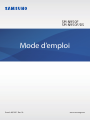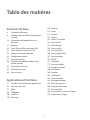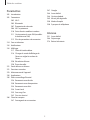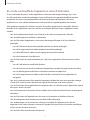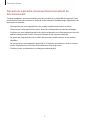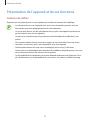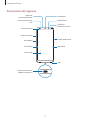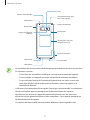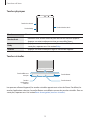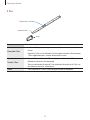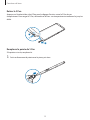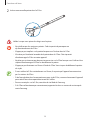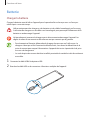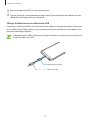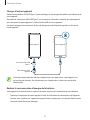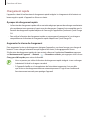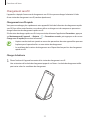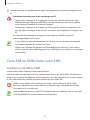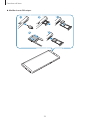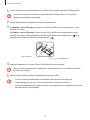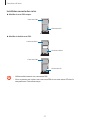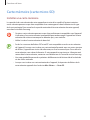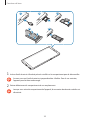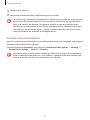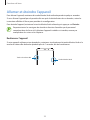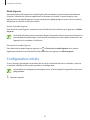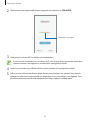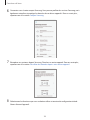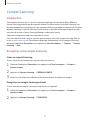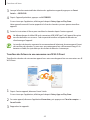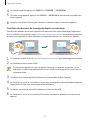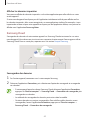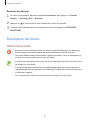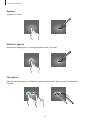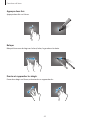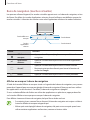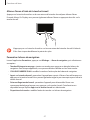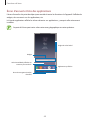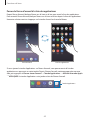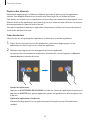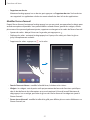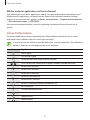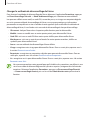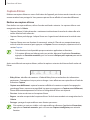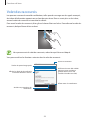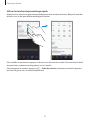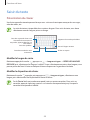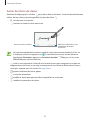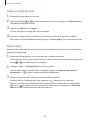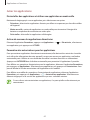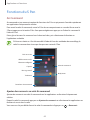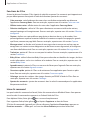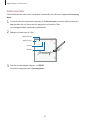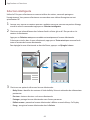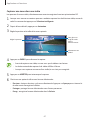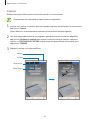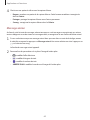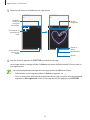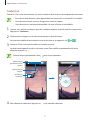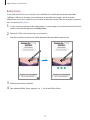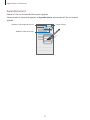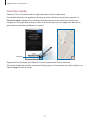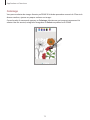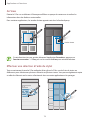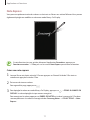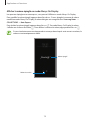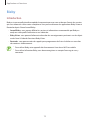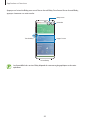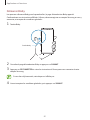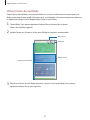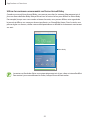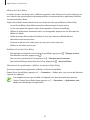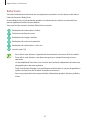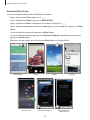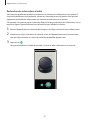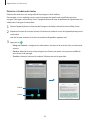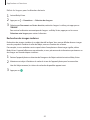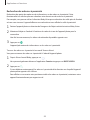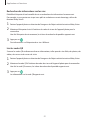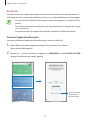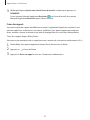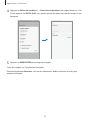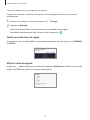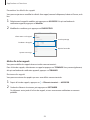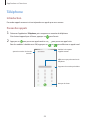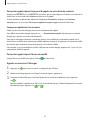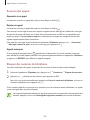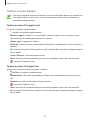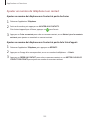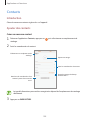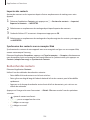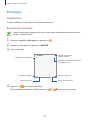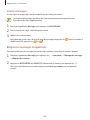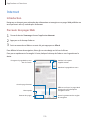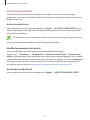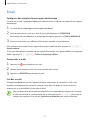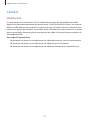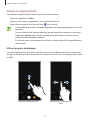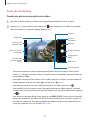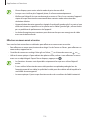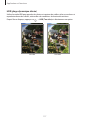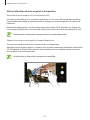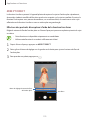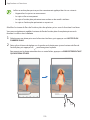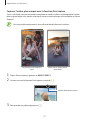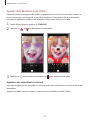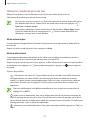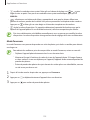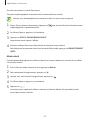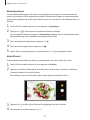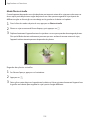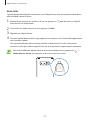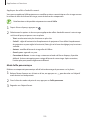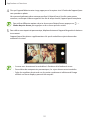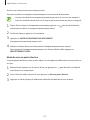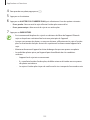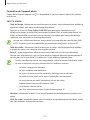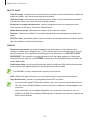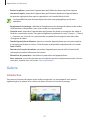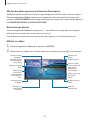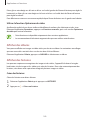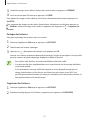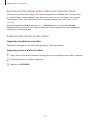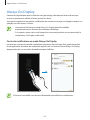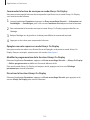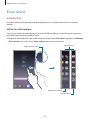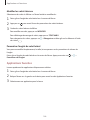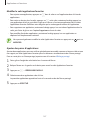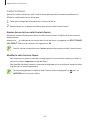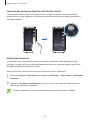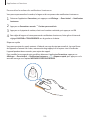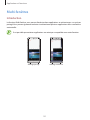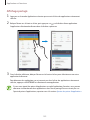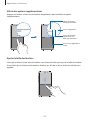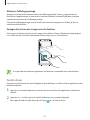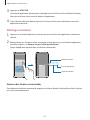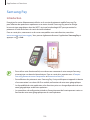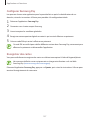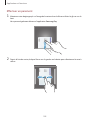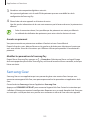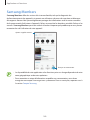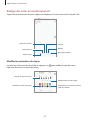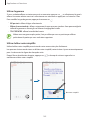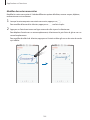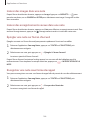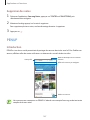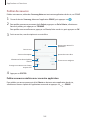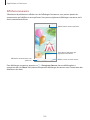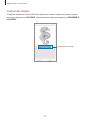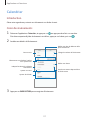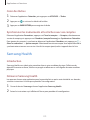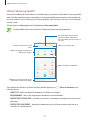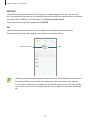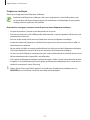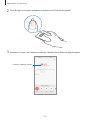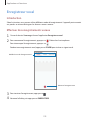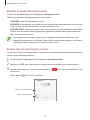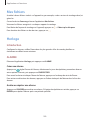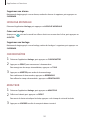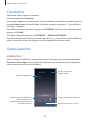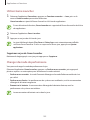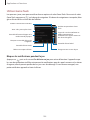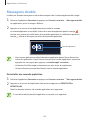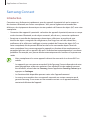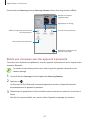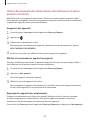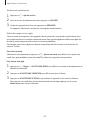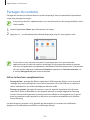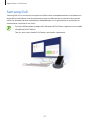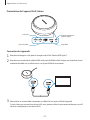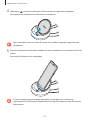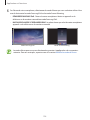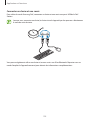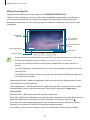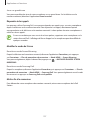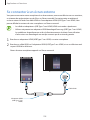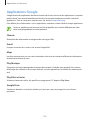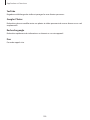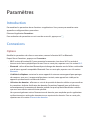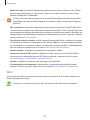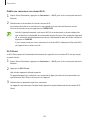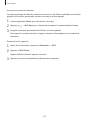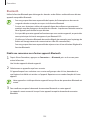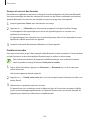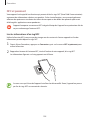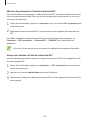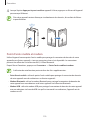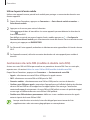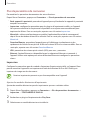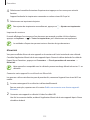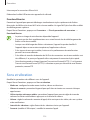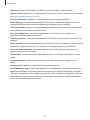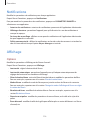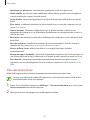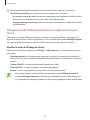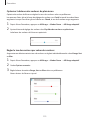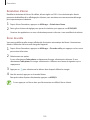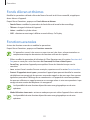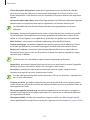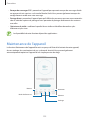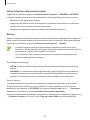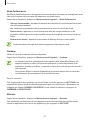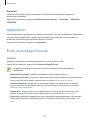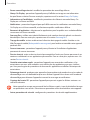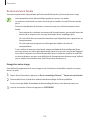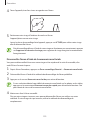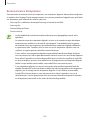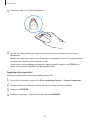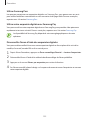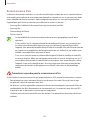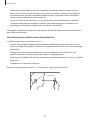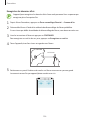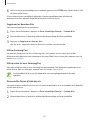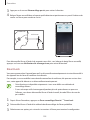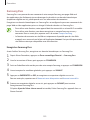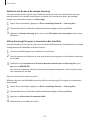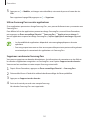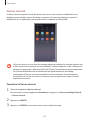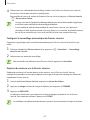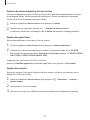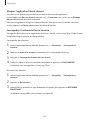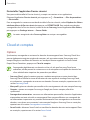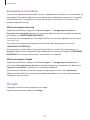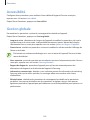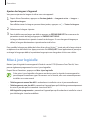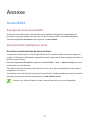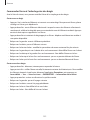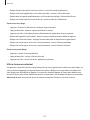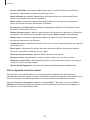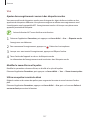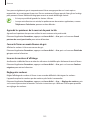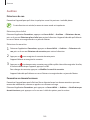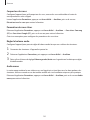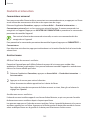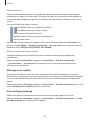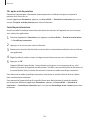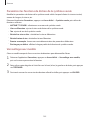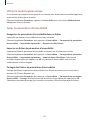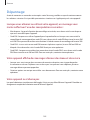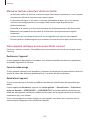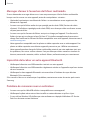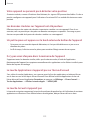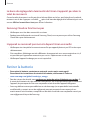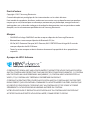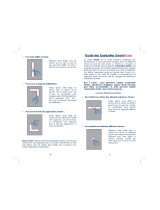Samsung SM-N950F Manuel utilisateur
- Catégorie
- Les smartphones
- Taper
- Manuel utilisateur
Ce manuel convient également à

2
Table des matières
Fonctions de base
4 À lire avant utilisation
6 Situations de surchauffe de l’appareil et
solutions
10 Présentation de l’appareil et de ses
fonctions
17 Batterie
23 Carte SIM ou USIM (carte nano-SIM)
29 Carte mémoire (carte micro-SD)
33 Allumer et éteindre l’appareil
34 Configuration initiale
37 Compte Samsung
38 Transférer des données depuis votre
ancien appareil
43 Description de l’écran
56 Volet des raccourcis
58 Saisir du texte
Applications et fonctions
61 Installer ou désinstaller des applications
63 Fonctions du S Pen
79 Bixby
98 Téléphone
103 Contacts
107 Messages
110 Internet
112 Email
113 Caméra
137 Galerie
143 Always On Display
145 Écran latéral
151 Multi-fenêtres
156 Samsung Pay
159 Samsung Gear
160 Samsung Members
161 Samsung Notes
167 PENUP
171 Calendrier
172 Samsung Health
178 Enregistreur vocal
180 Mes fichiers
180 Horloge
182 Calculatrice
182 Game Launcher
185 Messagerie double
186 Samsung Connect
190 Partager du contenu
191 Samsung DeX
198 Se connecter à un écran externe
199 Applications Google

Table des matières
3
247 Google
248 Accessibilité
248 Gestion globale
249 Mise à jour logicielle
250 Mode d'emploi
250 À propos du téléphone
Annexe
251 Accessibilité
268 Dépannage
274 Retirer la batterie
Paramètres
201 Introduction
201 Connexions
202 Wi-Fi
205 Bluetooth
207 Économie des données
208 NFC et paiement
210 Point d'accès mobile et modem
211 Gestionnaire de carte SIM (modèles
à double carte SIM)
212 Plus de paramètres de connexion
214 Sons et vibration
216 Notifications
216 Affichage
217 Filtre de lumière bleue
218 Changer le mode d’affichage de
l’écran ou régler la couleur de
l’écran
220 Résolution d'écran
220 Écran de veille
221 Fonds d’écran et thèmes
221 Fonctions avancées
223 Maintenance de l'appareil
226 Applications
226 Écran verrouillage/Sécurité
228 Reconnaissance faciale
230 Reconnaissance d’empreintes
234 Reconnaissance d’iris
238 Smart Lock
239 Samsung Pass
242 Dossier sécurisé
246 Cloud et comptes
247 Sauvegarde et restauration

4
Fonctions de base
À lire avant utilisation
Veuillez lire attentivement ce mode d’emploi, afin de pouvoir utiliser votre appareil correctement et
en toute sécurité.
•
Les descriptions sont basées sur les paramètres par défaut de votre appareil.
•
En fonction de votre zone géographique, de votre opérateur, des caractéristiques du modèle ou
de la version logicielle, certains contenus peuvent différer par rapport à votre appareil.
•
Les contenus de qualité élevée nécessitant une forte utilisation du processeur et de la
mémoire vive peuvent avoir une incidence sur les performances générales de l’appareil. Les
applications en rapport avec ces contenus peuvent ne pas fonctionner correctement selon les
caractéristiques de l’appareil et les conditions d’utilisation.
•
Samsung ne peut être tenu responsable des problèmes de performance relatifs aux applications
fournies par des prestataires autres que Samsung.
•
Samsung ne peut être tenu responsable des problèmes de performance ou des incompatibilités
découlant de la modification des paramètres de registre par l’utilisateur. Toute tentative de
personnalisation du système d’exploitation peut entraîner des problèmes de fonctionnement de
l’appareil ou de ses applications.
•
Les logiciels, sons, fonds d’écran, images, ainsi que les autres contenus multimédia fournis
avec cet appareil sont concédés sous licence et leur usage est soumis à une utilisation limitée.
L’extraction et l’utilisation de ces éléments à des fins commerciales ou autres constituent
une infraction au regard des lois sur les droits d’auteur. Les utilisateurs sont entièrement
responsables de toute utilisation illégale d’un contenu multimédia.
•
Les services de données tels que l’envoi ou la réception de messages, le téléchargement ou
le chargement de données, la synchronisation automatique ou l’utilisation de services de
localisation peuvent occasionner des frais supplémentaires, en fonction de l’offre à laquelle vous
avez souscrit dans le cadre de votre forfait. Pour les transferts de données volumineux, il est
recommandé d’utiliser la fonction Wi-Fi.
•
Les applications fournies par défaut avec l’appareil peuvent être modifiées ou ne plus être
disponibles, et ce, sans préavis. Si vous avez des questions à propos d’une application fournie
avec l’appareil, contactez un centre de service après-vente Samsung. Pour les applications
installées par l’utilisateur, contactez les opérateurs.

Fonctions de base
5
•
Toute modification du système d’exploitation de l’appareil ou installation de logiciels non
officiels peut entraîner des dysfonctionnements et corrompre vos données. Ces actions
constituent des violations de l’accord de licence Samsung et annuleront votre garantie.
•
Selon la zone géographique ou le modèle, certains appareils doivent obligatoirement recevoir
l’approbation de la FCC (Federal Communications Commission). Si votre appareil est approuvé
par la FCC, vous pouvez afficher l’identifiant FCC de l’appareil. Pour afficher l’identifiant FCC,
démarrez l’application
Paramètres
, puis appuyez sur
À propos du téléphone
→
Informations
sur la batterie
.
Conserver la résistance de l’appareil à l’eau et à la poussière
Votre appareil est résistant à l’eau et à la poussière. Pour conserver la résistance de l’appareil à l’eau
et à la poussière, suivez les conseils présentés ci-dessous. Leur non-respect peut endommager
l’appareil.
•
N’immergez pas l’appareil dans l’eau douce à une profondeur supérieure à 1,5m ou ne le laissez
pas immergé pendant plus de 30minutes. Si vous immergez l’appareil dans tout liquide autre
que l’eau douce, tel que de l’eau salée ou ionisée, ou une boisson alcoolisée, le liquide pénétrera
plus rapidement dans l’appareil.
•
N’exposez pas l’appareil à de l’eau dont la pression serait importante.
•
Si l’appareil est exposé à de l’eau douce, séchez-le soigneusement avec un chiffon propre et
doux. Si l’appareil est exposé à un autre liquide, tel que de l’eau salée ou ionisée, ou une boisson
alcoolisée, rincez-le immédiatement à l’eau douce et séchez-le soigneusement avec un chiffon
propre et doux. Si vous ne respectez pas ces instructions, les performances et l’apparence de
l’appareil peuvent en être affectées.
•
Si l’appareil a été immergé dans l’eau ou si le microphone ou le haut-parleur est mouillé,
il est possible que le son ne soit pas clair pendant un appel. Après avoir essuyé l’appareil
soigneusement avec un chiffon sec, laissez-le complètement sécher avant de l’utiliser.
•
L’écran tactile et certaines autres fonctions peuvent ne pas fonctionner correctement si
l’appareil est utilisé immergé dans l’eau.
•
En cas de chute de l’appareil ou de choc, la résistance de l’appareil à l’eau et à la poussière
risque d’être altérée.
•
Votre appareil a été testé dans un environnement contrôlé et a été certifié résistant à
l’eau et à la poussière sous des conditions spécifiques (conformité aux exigences de la
classificationIP68 comme décrit dans la norme internationale CEI60529- Degrés de
protection procurés par les enveloppes [Code IP]; conditions d’essai: 15 à 35 °C, 86 à
106kPa, eau douce 1,5mètre, 30minutes). Malgré cette classification, il est possible
que votre appareil ne soit pas totalement résistant à l’eau et la poussière dans certaines
situations.

Fonctions de base
6
Icônes
Avertissement: situations susceptibles de vous blesser ou de blesser autrui
Attention: situations susceptibles d’endommager votre appareil ou d’autres équipements
Information: remarques, conseils d’utilisation ou informations complémentaires
Situations de surchauffe de l’appareil et solutions
En cas de surchauffe de l’appareil en cours de chargement
Il est possible que l’appareil et le chargeur deviennent chauds en cours de chargement. Lors de
l’utilisation de la fonction de chargement sans fil ou rapide, l’appareil peut sembler chaud au
toucher. Cela n’a aucun effet sur la durée de vie de l’appareil ou ses performances, et constitue un
phénomène tout à fait normal. Si la température de la batterie devient trop élevée, le chargeur risque
d’interrompre le chargement.
Procédez comme suit en cas de surchauffe de l’appareil:
•
Déconnectez le chargeur de l’appareil et fermez les applications en cours d’utilisation.
Attendez que l’appareil refroidisse, puis remettez-le en charge.
•
Si la partie inférieure de l’appareil est anormalement chaude, cela peut signifier que le câble
USB est endommagé. Remplacez le câble USB endommagé par un câble neuf agréé par
Samsung.
•
Lorsque vous utilisez une station de chargement sans fil, ne placez pas de corps étrangers,
comme des objets métalliques, des aimants et des cartes à bande magnétique, entre l’appareil
et la station de chargement sans fil.
La fonction de chargement sans fil ou rapide est disponible uniquement sur les modèles qui
la prennent en charge.

Fonctions de base
7
En cas de surchauffe de l’appareil en cours d’utilisation
Si vous utilisez des fonctions ou des applications nécessitant davantage d’énergie, ou si vous
les utilisez pendant une durée prolongée, il est possible que votre appareil chauffe de manière
temporaire, en raison d’une augmentation de la consommation de la batterie. Fermez les
applications en cours de fonctionnement et arrêtez d’utiliser l’appareil pendant un moment.
Voici quelques exemples de situations au cours desquelles l’appareil peut surchauffer. Selon les
fonctions et les applications que vous utilisez, ces exemples peuvent ne pas s’appliquer à votre
modèle.
•
Lors de la configuration initiale suite à l’achat ou lors de la restauration des données
•
Lors du téléchargement de fichiers volumineux
•
Lors de l’utilisation d’applications nécessitant davantage d’énergie ou d’une utilisation
prolongée
–
Lors de l’utilisation de jeux haute qualité pendant une durée prolongée
–
Lors de l’enregistrement de vidéos pendant une durée prolongée
–
Lors de la diffusion de vidéos avec le réglage de luminosité maximal
–
Lors de la connexion à un téléviseur
•
Lors de l’utilisation du mode multitâche (ou si plusieurs applications fonctionnent en arrière-
plan)
–
Lors de l’utilisation du mode Multi-fenêtres
–
Lors de la mise à jour ou de l’installation d’applications pendant l’enregistrement de vidéos
–
Lors du téléchargement de fichiers volumineux pendant un appel visio
–
Lors de l’enregistrement de vidéos et de l’utilisation simultanée d’une application de
navigation
•
Lors de la synchronisation d’une quantité importante de données avec un espace de stockage
Cloud, de la synchronisation de votre messagerie électronique ou d’autres comptes
•
Lors de l’utilisation d’une application de navigation dans un véhicule et que l’appareil est exposé
aux rayons directs du soleil
•
Lors de la connexion à des points d’accès mobiles et de l’utilisation de la fonction de partage de
connexion
•
Lors de l’utilisation de l’appareil dans des zones où la réception est faible ou absente
•
Lors du chargement de la batterie avec un câble USB endommagé
•
Lors de dommages sur le connecteur à fonctions multiples de l’appareil ou lors de son
exposition à des corps étrangers, comme des liquides, de la poussière, des poudres métalliques
ou des résidus de mines de crayon
•
Lors de l’utilisation de la fonction d’itinérance

Fonctions de base
8
Procédez comme suit en cas de surchauffe de l’appareil:
•
Vérifiez que l’appareil a été mis à jour avec le logiciel le plus récent.
•
Des conflits entre des applications fonctionnant en arrière-plan peuvent entraîner une
surchauffe de l’appareil. Redémarrez l’appareil.
•
Désactivez les fonctions Wi-Fi, GPS et Bluetooth si vous ne les utilisez pas.
•
Fermez les applications qui augmentent la consommation de la batterie ou qui fonctionnent
en arrière-plan, si vous ne les utilisez pas.
•
Supprimez les fichiers inutiles ou les applications non utilisées.
•
Réduisez la luminosité de l’écran.
•
Si l’appareil surchauffe ou semble chaud pendant une période prolongée, cessez de l’utiliser
pendant un moment. Si l’appareil continue de chauffer, contactez un centre de service après-
vente Samsung.
Comportement de l’appareil en cas de surchauffe
Lorsque l’appareil chauffe, les fonctions et les performances risquent d’être limitées ou l’appareil
risque de s’éteindre pour refroidir. La fonction est disponible uniquement sur les modèles qui la
prennent en charge.
•
Si l’appareil est plus chaud que d’habitude, un message de surchauffe de l’appareil apparaîtra.
Afin de diminuer la température de l’appareil, la luminosité de l’écran et la vitesse de
performance seront limitées et le chargement de la batterie s’arrêtera. Les application en cours
d’exécution se fermeront et seuls les appels d’urgence seront autorisés jusqu’à ce que l’appareil
ait refroidi.
•
Si l’appareil surchauffe ou semble chaud pendant une période prolongée, un message de mise à
l’arrêt apparaîtra. Arrêtez l’appareil et attendez qu’il refroidisse.

Fonctions de base
9
Précautions à prendre concernant l’environnement de
fonctionnement
Certaines conditions environnementales peuvent entraîner une surchauffe de l’appareil. Soyez
prudent afin d’éviter de raccourcir la durée de vie de la batterie, d’endommager l’appareil ou de
provoquer un incendie.
•
N’entreposez pas votre appareil dans des endroits extrêmement chauds ou froids.
•
N’exposez pas votre appareil aux rayons directs du soleil pendant une durée prolongée.
•
N’utilisez pas votre appareil pendant des durées prolongées et ne l’entreposez pas dans des
endroits extrêmement chauds, comme à l’intérieur d’une voiture en plein été.
•
Ne placez pas l’appareil dans des endroits qui peuvent chauffer comme sur un matelas
chauffant.
•
Ne conservez pas votre appareil à proximité ou à l’intérieur de radiateurs, de fours à micro-
ondes, d’équipements de cuisine ou de conteneurs à haute pression.
•
N’utilisez jamais une batterie ou un chargeur endommagé(e).

Fonctions de base
10
Présentation de l’appareil et de ses fonctions
Contenu du coffret
Reportez-vous au guide de prise en main rapide pour connaître le contenu de l’emballage.
•
Les éléments fournis avec l’appareil et les accessoires disponibles peuvent varier en
fonction de votre zone géographique ou de votre opérateur.
•
Les accessoires fournis ont été spécialement conçus pour votre appareil et peuvent ne
pas fonctionner avec d’autres appareils.
•
L’aspect et les caractéristiques du produit peuvent faire l’objet de modifications sans
préavis.
•
Vous pouvez acheter d’autres accessoires auprès de votre revendeur Samsung. Avant
tout achat, assurez-vous qu’ils sont compatibles avec votre appareil.
•
Utilisez exclusivement des accessoires homologués par Samsung. L’utilisation
d’accessoires non homologués peut entraîner des problèmes de performances, ainsi que
des dysfonctionnements non couverts par la garantie.
•
La disponibilité de l’ensemble des accessoires dépend entièrement des fabricants. Pour
plus d’informations sur la disponibilité des accessoires, consultez le site Web Samsung.

Fonctions de base
11
Présentation de l’appareil
Connecteur à fonctions
multiples (USB Type C)
LED de reconnaissance
d’iris
Capteur de
proximité/luminosité
Touche Bixby
Touche de volume
Témoin lumineux
Écran latéral
Écran tactile
Touche Marche/Arrêt
S Pen
Écran latéral
Haut-parleur
Capteur de
reconnaissance d’iris
Objectif avant

Fonctions de base
12
Compartiment pour carte
SIM / carte mémoire
Antenne NFC / Zone de
chargement sans fil
Lecteur d’empreintes
Antenne MST
Objectif arrière (double)
Microphone
Antenne principale
Haut-parleur
Microphone
Capteur de fréquence
cardiaque
Flash
Prise écouteurs
Antenne GPS
•
Des problèmes de connectivité et de déchargement de la batterie peuvent survenir dans
les situations suivantes:
–
Si vous fixez des autocollants métalliques sur la zone de l’antenne de l’appareil
–
Si vous installez sur l’appareil une coque composée de matériaux métalliques
–
Si vous recouvrez la zone de l’antenne de l’appareil avec vos mains ou avec tout
autre objet lors de l’utilisation de certaines fonctions, comme les appels ou la
connexion de données
•
L’utilisation d’une protection d’écran agréée Samsung est recommandée. Les protections
d’écran non agréées peuvent provoquer un dysfonctionnement des capteurs.
•
Ne recouvrez pas la zone du capteur de proximité/luminosité avec des accessoires
d’écran tels qu’une protection d’écran ou des autocollants. Ceci risque de provoquer un
dysfonctionnement du capteur.
•
Les couleurs de l’écran latéral peuvent paraître différentes selon l’angle de vision.

Fonctions de base
13
Touches physiques
Touche de volume
Touche Marche/Arrêt
Touche Bixby
Touche Fonction
Marche/Arrêt
•
Maintenir cette touche enfoncée pour allumer ou éteindre l’appareil.
•
Appuyer sur cette touche pour activer ou verrouiller l’écran.
Bixby
•
Appuyer sur cette touche pour ouvrir l’écran Accueil Bixby. Pour en
savoir plus, reportez-vous à la section Bixby.
Volume
•
Appuyer sur cette touche pour régler le volume de l’appareil.
Touches virtuelles
Touche Afficher et
masquer
Touches
Applications
récentes
Touche Accueil
Touche Retour
Lorsque vous allumez l’appareil, les touches virtuelles apparaissent au bas de l’écran. Par défaut, les
touches Applications récentes, Accueil et Retour sont définies comme des touches virtuelles. Pour en
savoir plus, reportez-vous à la section Barre de navigation (touches virtuelles).

Fonctions de base
14
S Pen
Pince
Pointe du S Pen
Touche S Pen
Nom Fonctions
Pointe du S Pen
•
Utiliser le S Pen pour écrire, dessiner ou réaliser des actions tactiles sur
l’écran.
•
Pointez le S Pen sur les éléments à l’écran pour accéder à des fonctions
S Pen supplémentaires, comme la fonction Air view.
Touche S Pen
•
Survoler l’écran à l’aide du S Pen et appuyer sur la touche S Pen pour
afficher les fonctions Air command.
•
Tout en maintenant la touche S Pen enfoncée, faire glisser le S Pen sur
des éléments pour les sélectionner.
Pince
•
Ôter la pointe du S Pen à l’aide de la pince pour la remplacer.

Fonctions de base
15
Retirer le S Pen
Appuyez sur l’extrémité du stylet S Pen pour le dégager. Ensuite, sortez le S Pen de son
compartiment. Pour ranger le S Pen, réintroduisez-le dans son compartiment et enfoncez-le jusqu’au
déclic.
2
1
Remplacer la pointe du S Pen
Si la pointe est usée, remplacez-la.
1
Saisissez fermement la pointe avec la pince, puis tirez.

Fonctions de base
16
2
Insérez une nouvelle pointe dans le S Pen.
Veillez à ne pas vous pincer les doigts avec la pince.
•
Ne réutilisez pas les anciennes pointes. Cela risquerait de provoquer un
dysfonctionnement du S Pen.
•
N’appuyez pas trop fort sur la pointe lorsque vous l’insérez dans le S Pen.
•
N’insérez pas l’extrémité arrondie de la pointe dans le S Pen. Cela risquerait
d’endommager le S Pen ou votre appareil.
•
Ne pliez pas et n’exercez pas de pression excessive sur le S Pen lorsque vous l’utilisez. Vous
risquez d’endommager le S Pen ou de déformer la pointe.
•
N’appuyez pas fortement sur l’écran à l’aide du S Pen. Vous risquez de déformer la pointe
du stylet.
•
Si vous utilisez le S Pen verticalement sur l’écran, il se peut que l’appareil ne reconnaisse
pas les actions du S Pen.
•
Si de l’eau pénètre dans le compartiment pour stylet S Pen, secouez doucement l’appareil
pour retirer l’eau du compartiment avant de l’utiliser.
•
Pour en savoir plus sur le S Pen, consultez le siteWeb de Samsung.
•
Si le S Pen ne fonctionne pas correctement, apportez-le dans un centre de service après-
vente Samsung.

Fonctions de base
17
Batterie
Charger la batterie
Chargez la batterie avant d’utiliser l’appareil pour la première fois ou lorsque vous ne l’avez pas
utilisé depuis un certain temps.
Utilisez uniquement des chargeurs, des batteries et des câbles homologués par Samsung.
L’utilisation de chargeurs ou de câbles non homologués peut provoquer l’éclatement de la
batterie ou endommager l’appareil.
Un branchement incorrect du chargeur peut sérieusement endommager l’appareil. Les
dégâts résultant d’une mauvaise utilisation ne sont pas couverts par la garantie.
•
Pour économiser l’énergie, débranchez le chargeur lorsque vous ne l’utilisez pas. Le
chargeur n’étant pas muni d’une touche Marche/Arrêt, vous devez le débrancher de la
prise de courant pour couper l’alimentation. L’appareil doit rester à proximité de la prise
en cours de chargement.
•
Le socle de prise de courant doit être installé à proximité du matériel et doit être aisément
accessible.
1
Connectez le câbleUSB à l’adaptateurUSB.
2
Branchez le câble USB sur le connecteur à fonctions multiples de l’appareil.

Fonctions de base
18
3
Branchez l’adaptateur USB sur une prise de courant.
4
Lorsque la batterie est complètement chargée, déconnectez le chargeur de l’appareil. Ensuite,
débranchez le chargeur de la prise électrique.
Charger la batterie avec un câble micro-USB
Connectez un câble micro-USB sur le connecteur micro-USB pour recharger la batterie. Ne branchez
pas un câble micro-USB directement sur le connecteur à fonctions multiples de votre appareil. Ceci
pourrait endommager l’appareil.
L’adaptateur micro-USB est utilisé pour charger la batterie et se connecter à un ordinateur à
l’aide d’un câble micro-USB.
Câble micro-USB
Adaptateur micro-USB

Fonctions de base
19
Charger d’autres appareils
Utilisez le connecteur USB (USB Type C) pour recharger un autre appareil mobile avec la batterie de
votre appareil.
Raccordez le connecteur USB (USB Type C) au connecteur à fonctions multiples de votre appareil,
puis connectez les deux appareils à l’aide du câble USB de l’autre appareil.
Lorsque le chargement commence, l’icône de chargement de la batterie apparaît sur l’écran de
l’autre appareil.
Câble USB de l’autre
appareil
Connecteur USB (USB
Type C)
L’autre appareilVotre appareil
La fenêtre contextuelle de sélection d’applications qui apparaît sur votre appareil sert
au transfert de données. Ne sélectionnez pas d’applications à partir de cette fenêtre
contextuelle.
Réduire la consommation d’énergie de la batterie
Votre appareil est doté de diverses options destinées à préserver l’autonomie de votre batterie.
•
Optimisez l’autonomie de votre appareil à l’aide de la fonction de maintenance de l’appareil.
•
Lorsque vous n’utilisez pas l’appareil, éteignez l’écran en appuyant sur la touche Marche/Arrêt.
•
Activez le mode Économie d’énergie.

Fonctions de base
20
•
Fermez les applications fonctionnant inutilement en arrière-plan.
•
Désactivez la fonction Bluetooth lorsque vous ne l’utilisez pas.
•
Désactivez la fonction Wi-Fi lorsque vous ne l’utilisez pas.
•
Désactivez la fonction de synchronisation automatique des applications, comme les e-mails.
•
Réduisez la durée du rétroéclairage de l’écran.
•
Réduisez la luminosité de l’écran.
Conseils et précautions pour le chargement de la batterie
•
Lorsque le niveau de charge est faible, l’icône de la batterie est vide.
•
Si la batterie est complètement déchargée, vous ne pouvez pas allumer l’appareil, même si
le chargeur est branché. Rechargez la batterie pendant quelques minutes avant d’allumer
l’appareil.
•
Si vous utilisez simultanément plusieurs applications, des applications réseaux ou des
applications qui nécessitent une connexion à un autre appareil, la batterie se déchargera
rapidement. Pour éviter toute perte d’alimentation lors d’un transfert de données, utilisez
toujours ces applications lorsque la batterie est parfaitement chargée.
•
Si vous utilisez une source d’alimentation autre que le chargeur, comme un ordinateur, la vitesse
de chargement risque d’être ralentie.
•
L’appareil peut être utilisé en cours de chargement, mais dans ce cas, le chargement complet de
la batterie risque de prendre plus de temps.
•
Lorsque l’appareil est en cours de chargement, il est possible que l’écran tactile ne fonctionne
pas en raison de l’instabilité de l’alimentation électrique. Dans ce cas, débranchez le chargeur de
l’appareil.
•
Il est possible que l’appareil et le chargeur chauffent en cours de chargement. Ce phénomène
est normal et n’affecte ni la durée de vie, ni les performances de l’appareil. Si la température de
la batterie devient trop élevée, le chargement risque de s’interrompre.
•
Si vous rechargez l’appareil alors que le connecteur à fonctions multiples est mouillé, vous
risquez d’endommager l’appareil. Séchez soigneusement le connecteur à fonctions multiples
avant de mettre en charge l’appareil.
•
Si l’appareil ne se charge pas correctement, apportez-le, accompagné de son chargeur, dans un
centre de service après-vente Samsung.
La page est en cours de chargement...
La page est en cours de chargement...
La page est en cours de chargement...
La page est en cours de chargement...
La page est en cours de chargement...
La page est en cours de chargement...
La page est en cours de chargement...
La page est en cours de chargement...
La page est en cours de chargement...
La page est en cours de chargement...
La page est en cours de chargement...
La page est en cours de chargement...
La page est en cours de chargement...
La page est en cours de chargement...
La page est en cours de chargement...
La page est en cours de chargement...
La page est en cours de chargement...
La page est en cours de chargement...
La page est en cours de chargement...
La page est en cours de chargement...
La page est en cours de chargement...
La page est en cours de chargement...
La page est en cours de chargement...
La page est en cours de chargement...
La page est en cours de chargement...
La page est en cours de chargement...
La page est en cours de chargement...
La page est en cours de chargement...
La page est en cours de chargement...
La page est en cours de chargement...
La page est en cours de chargement...
La page est en cours de chargement...
La page est en cours de chargement...
La page est en cours de chargement...
La page est en cours de chargement...
La page est en cours de chargement...
La page est en cours de chargement...
La page est en cours de chargement...
La page est en cours de chargement...
La page est en cours de chargement...
La page est en cours de chargement...
La page est en cours de chargement...
La page est en cours de chargement...
La page est en cours de chargement...
La page est en cours de chargement...
La page est en cours de chargement...
La page est en cours de chargement...
La page est en cours de chargement...
La page est en cours de chargement...
La page est en cours de chargement...
La page est en cours de chargement...
La page est en cours de chargement...
La page est en cours de chargement...
La page est en cours de chargement...
La page est en cours de chargement...
La page est en cours de chargement...
La page est en cours de chargement...
La page est en cours de chargement...
La page est en cours de chargement...
La page est en cours de chargement...
La page est en cours de chargement...
La page est en cours de chargement...
La page est en cours de chargement...
La page est en cours de chargement...
La page est en cours de chargement...
La page est en cours de chargement...
La page est en cours de chargement...
La page est en cours de chargement...
La page est en cours de chargement...
La page est en cours de chargement...
La page est en cours de chargement...
La page est en cours de chargement...
La page est en cours de chargement...
La page est en cours de chargement...
La page est en cours de chargement...
La page est en cours de chargement...
La page est en cours de chargement...
La page est en cours de chargement...
La page est en cours de chargement...
La page est en cours de chargement...
La page est en cours de chargement...
La page est en cours de chargement...
La page est en cours de chargement...
La page est en cours de chargement...
La page est en cours de chargement...
La page est en cours de chargement...
La page est en cours de chargement...
La page est en cours de chargement...
La page est en cours de chargement...
La page est en cours de chargement...
La page est en cours de chargement...
La page est en cours de chargement...
La page est en cours de chargement...
La page est en cours de chargement...
La page est en cours de chargement...
La page est en cours de chargement...
La page est en cours de chargement...
La page est en cours de chargement...
La page est en cours de chargement...
La page est en cours de chargement...
La page est en cours de chargement...
La page est en cours de chargement...
La page est en cours de chargement...
La page est en cours de chargement...
La page est en cours de chargement...
La page est en cours de chargement...
La page est en cours de chargement...
La page est en cours de chargement...
La page est en cours de chargement...
La page est en cours de chargement...
La page est en cours de chargement...
La page est en cours de chargement...
La page est en cours de chargement...
La page est en cours de chargement...
La page est en cours de chargement...
La page est en cours de chargement...
La page est en cours de chargement...
La page est en cours de chargement...
La page est en cours de chargement...
La page est en cours de chargement...
La page est en cours de chargement...
La page est en cours de chargement...
La page est en cours de chargement...
La page est en cours de chargement...
La page est en cours de chargement...
La page est en cours de chargement...
La page est en cours de chargement...
La page est en cours de chargement...
La page est en cours de chargement...
La page est en cours de chargement...
La page est en cours de chargement...
La page est en cours de chargement...
La page est en cours de chargement...
La page est en cours de chargement...
La page est en cours de chargement...
La page est en cours de chargement...
La page est en cours de chargement...
La page est en cours de chargement...
La page est en cours de chargement...
La page est en cours de chargement...
La page est en cours de chargement...
La page est en cours de chargement...
La page est en cours de chargement...
La page est en cours de chargement...
La page est en cours de chargement...
La page est en cours de chargement...
La page est en cours de chargement...
La page est en cours de chargement...
La page est en cours de chargement...
La page est en cours de chargement...
La page est en cours de chargement...
La page est en cours de chargement...
La page est en cours de chargement...
La page est en cours de chargement...
La page est en cours de chargement...
La page est en cours de chargement...
La page est en cours de chargement...
La page est en cours de chargement...
La page est en cours de chargement...
La page est en cours de chargement...
La page est en cours de chargement...
La page est en cours de chargement...
La page est en cours de chargement...
La page est en cours de chargement...
La page est en cours de chargement...
La page est en cours de chargement...
La page est en cours de chargement...
La page est en cours de chargement...
La page est en cours de chargement...
La page est en cours de chargement...
La page est en cours de chargement...
La page est en cours de chargement...
La page est en cours de chargement...
La page est en cours de chargement...
La page est en cours de chargement...
La page est en cours de chargement...
La page est en cours de chargement...
La page est en cours de chargement...
La page est en cours de chargement...
La page est en cours de chargement...
La page est en cours de chargement...
La page est en cours de chargement...
La page est en cours de chargement...
La page est en cours de chargement...
La page est en cours de chargement...
La page est en cours de chargement...
La page est en cours de chargement...
La page est en cours de chargement...
La page est en cours de chargement...
La page est en cours de chargement...
La page est en cours de chargement...
La page est en cours de chargement...
La page est en cours de chargement...
La page est en cours de chargement...
La page est en cours de chargement...
La page est en cours de chargement...
La page est en cours de chargement...
La page est en cours de chargement...
La page est en cours de chargement...
La page est en cours de chargement...
La page est en cours de chargement...
La page est en cours de chargement...
La page est en cours de chargement...
La page est en cours de chargement...
La page est en cours de chargement...
La page est en cours de chargement...
La page est en cours de chargement...
La page est en cours de chargement...
La page est en cours de chargement...
La page est en cours de chargement...
La page est en cours de chargement...
La page est en cours de chargement...
La page est en cours de chargement...
La page est en cours de chargement...
La page est en cours de chargement...
La page est en cours de chargement...
La page est en cours de chargement...
La page est en cours de chargement...
La page est en cours de chargement...
La page est en cours de chargement...
La page est en cours de chargement...
La page est en cours de chargement...
La page est en cours de chargement...
La page est en cours de chargement...
La page est en cours de chargement...
La page est en cours de chargement...
La page est en cours de chargement...
La page est en cours de chargement...
La page est en cours de chargement...
La page est en cours de chargement...
La page est en cours de chargement...
La page est en cours de chargement...
La page est en cours de chargement...
La page est en cours de chargement...
La page est en cours de chargement...
La page est en cours de chargement...
La page est en cours de chargement...
La page est en cours de chargement...
La page est en cours de chargement...
La page est en cours de chargement...
La page est en cours de chargement...
La page est en cours de chargement...
La page est en cours de chargement...
La page est en cours de chargement...
La page est en cours de chargement...
La page est en cours de chargement...
La page est en cours de chargement...
La page est en cours de chargement...
La page est en cours de chargement...
La page est en cours de chargement...
La page est en cours de chargement...
La page est en cours de chargement...
La page est en cours de chargement...
La page est en cours de chargement...
La page est en cours de chargement...
-
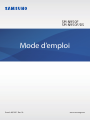 1
1
-
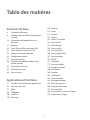 2
2
-
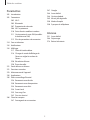 3
3
-
 4
4
-
 5
5
-
 6
6
-
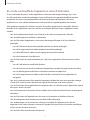 7
7
-
 8
8
-
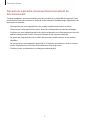 9
9
-
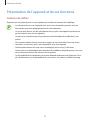 10
10
-
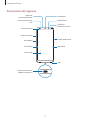 11
11
-
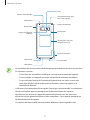 12
12
-
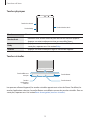 13
13
-
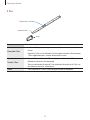 14
14
-
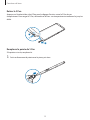 15
15
-
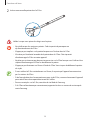 16
16
-
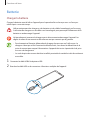 17
17
-
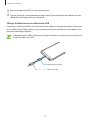 18
18
-
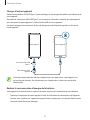 19
19
-
 20
20
-
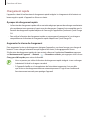 21
21
-
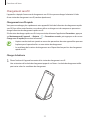 22
22
-
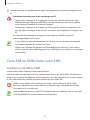 23
23
-
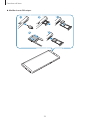 24
24
-
 25
25
-
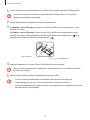 26
26
-
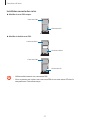 27
27
-
 28
28
-
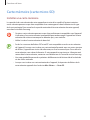 29
29
-
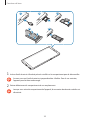 30
30
-
 31
31
-
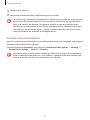 32
32
-
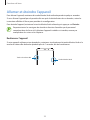 33
33
-
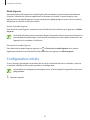 34
34
-
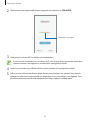 35
35
-
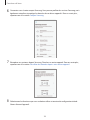 36
36
-
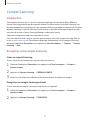 37
37
-
 38
38
-
 39
39
-
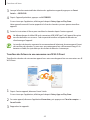 40
40
-
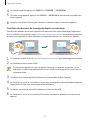 41
41
-
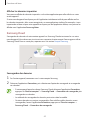 42
42
-
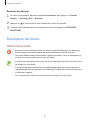 43
43
-
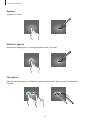 44
44
-
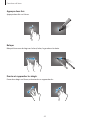 45
45
-
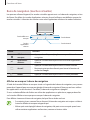 46
46
-
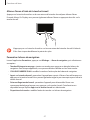 47
47
-
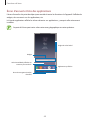 48
48
-
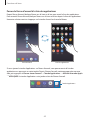 49
49
-
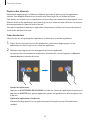 50
50
-
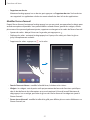 51
51
-
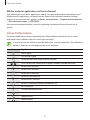 52
52
-
 53
53
-
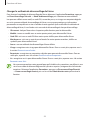 54
54
-
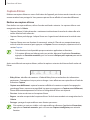 55
55
-
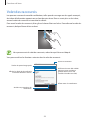 56
56
-
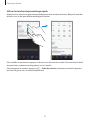 57
57
-
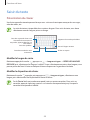 58
58
-
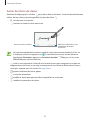 59
59
-
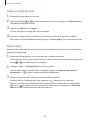 60
60
-
 61
61
-
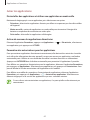 62
62
-
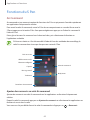 63
63
-
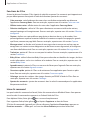 64
64
-
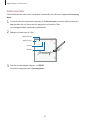 65
65
-
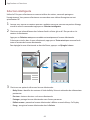 66
66
-
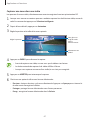 67
67
-
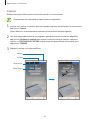 68
68
-
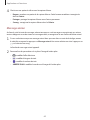 69
69
-
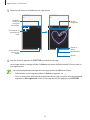 70
70
-
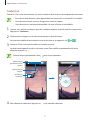 71
71
-
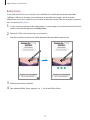 72
72
-
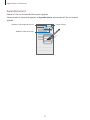 73
73
-
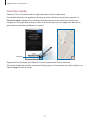 74
74
-
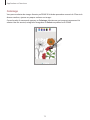 75
75
-
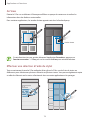 76
76
-
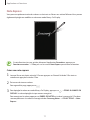 77
77
-
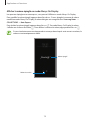 78
78
-
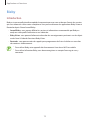 79
79
-
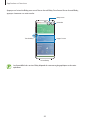 80
80
-
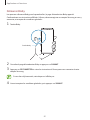 81
81
-
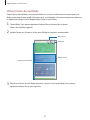 82
82
-
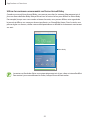 83
83
-
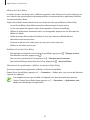 84
84
-
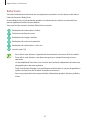 85
85
-
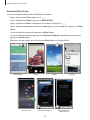 86
86
-
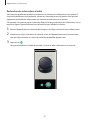 87
87
-
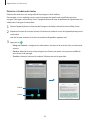 88
88
-
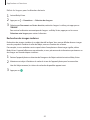 89
89
-
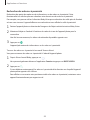 90
90
-
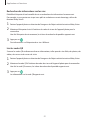 91
91
-
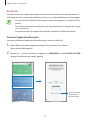 92
92
-
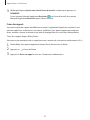 93
93
-
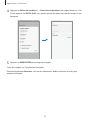 94
94
-
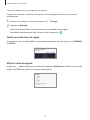 95
95
-
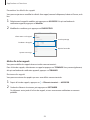 96
96
-
 97
97
-
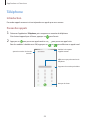 98
98
-
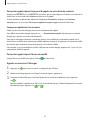 99
99
-
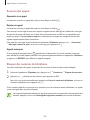 100
100
-
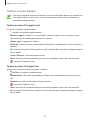 101
101
-
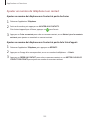 102
102
-
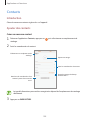 103
103
-
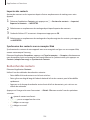 104
104
-
 105
105
-
 106
106
-
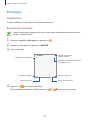 107
107
-
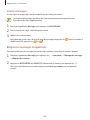 108
108
-
 109
109
-
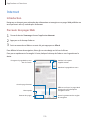 110
110
-
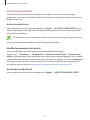 111
111
-
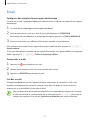 112
112
-
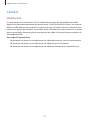 113
113
-
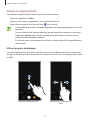 114
114
-
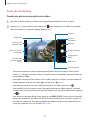 115
115
-
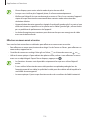 116
116
-
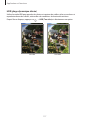 117
117
-
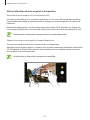 118
118
-
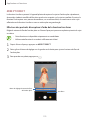 119
119
-
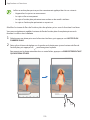 120
120
-
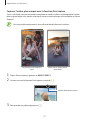 121
121
-
 122
122
-
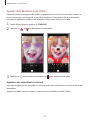 123
123
-
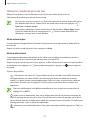 124
124
-
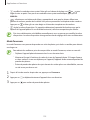 125
125
-
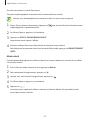 126
126
-
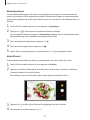 127
127
-
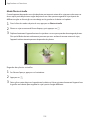 128
128
-
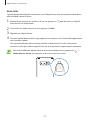 129
129
-
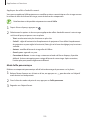 130
130
-
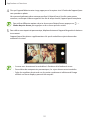 131
131
-
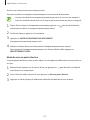 132
132
-
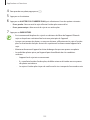 133
133
-
 134
134
-
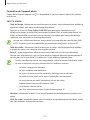 135
135
-
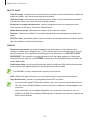 136
136
-
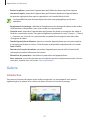 137
137
-
 138
138
-
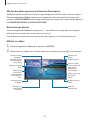 139
139
-
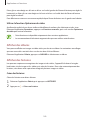 140
140
-
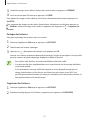 141
141
-
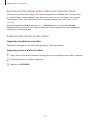 142
142
-
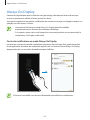 143
143
-
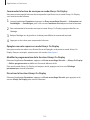 144
144
-
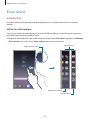 145
145
-
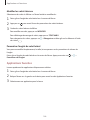 146
146
-
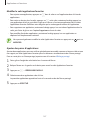 147
147
-
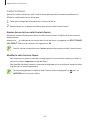 148
148
-
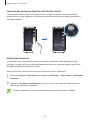 149
149
-
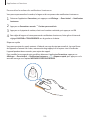 150
150
-
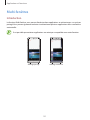 151
151
-
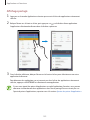 152
152
-
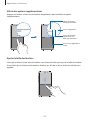 153
153
-
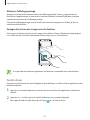 154
154
-
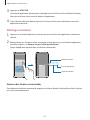 155
155
-
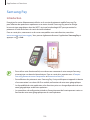 156
156
-
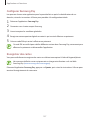 157
157
-
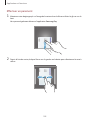 158
158
-
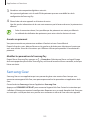 159
159
-
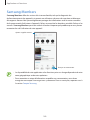 160
160
-
 161
161
-
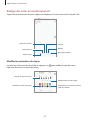 162
162
-
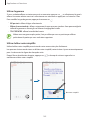 163
163
-
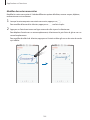 164
164
-
 165
165
-
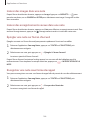 166
166
-
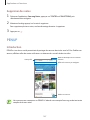 167
167
-
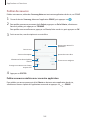 168
168
-
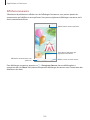 169
169
-
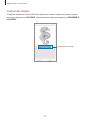 170
170
-
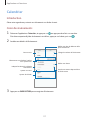 171
171
-
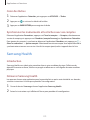 172
172
-
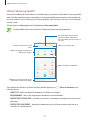 173
173
-
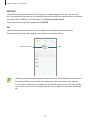 174
174
-
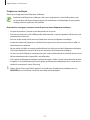 175
175
-
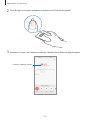 176
176
-
 177
177
-
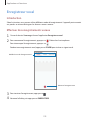 178
178
-
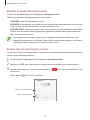 179
179
-
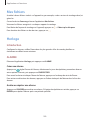 180
180
-
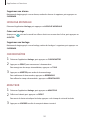 181
181
-
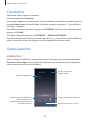 182
182
-
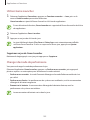 183
183
-
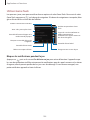 184
184
-
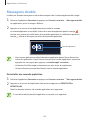 185
185
-
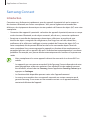 186
186
-
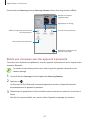 187
187
-
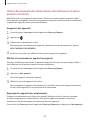 188
188
-
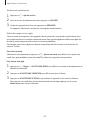 189
189
-
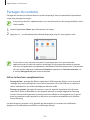 190
190
-
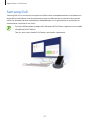 191
191
-
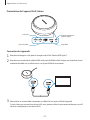 192
192
-
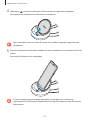 193
193
-
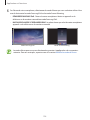 194
194
-
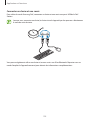 195
195
-
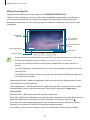 196
196
-
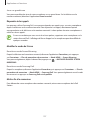 197
197
-
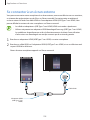 198
198
-
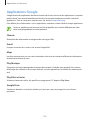 199
199
-
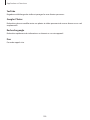 200
200
-
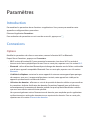 201
201
-
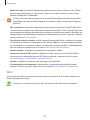 202
202
-
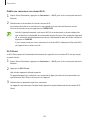 203
203
-
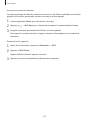 204
204
-
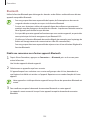 205
205
-
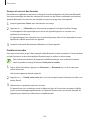 206
206
-
 207
207
-
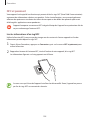 208
208
-
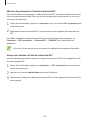 209
209
-
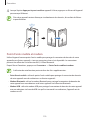 210
210
-
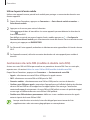 211
211
-
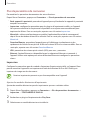 212
212
-
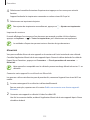 213
213
-
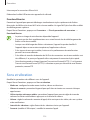 214
214
-
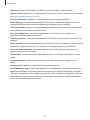 215
215
-
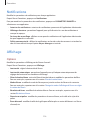 216
216
-
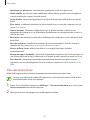 217
217
-
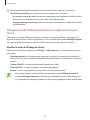 218
218
-
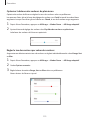 219
219
-
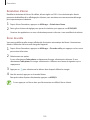 220
220
-
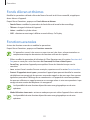 221
221
-
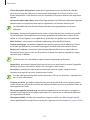 222
222
-
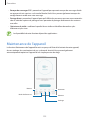 223
223
-
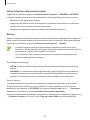 224
224
-
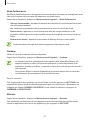 225
225
-
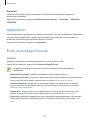 226
226
-
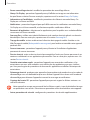 227
227
-
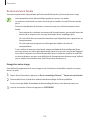 228
228
-
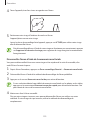 229
229
-
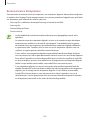 230
230
-
 231
231
-
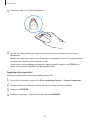 232
232
-
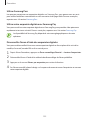 233
233
-
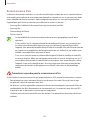 234
234
-
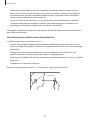 235
235
-
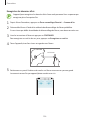 236
236
-
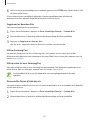 237
237
-
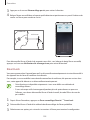 238
238
-
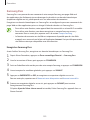 239
239
-
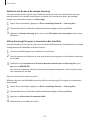 240
240
-
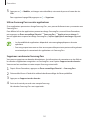 241
241
-
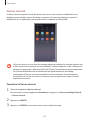 242
242
-
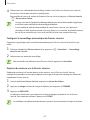 243
243
-
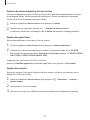 244
244
-
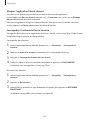 245
245
-
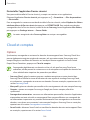 246
246
-
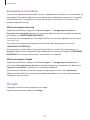 247
247
-
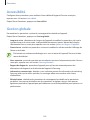 248
248
-
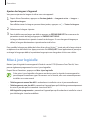 249
249
-
 250
250
-
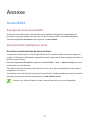 251
251
-
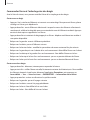 252
252
-
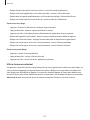 253
253
-
 254
254
-
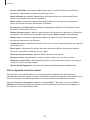 255
255
-
 256
256
-
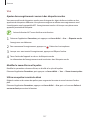 257
257
-
 258
258
-
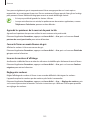 259
259
-
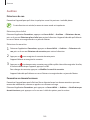 260
260
-
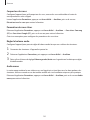 261
261
-
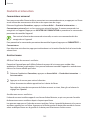 262
262
-
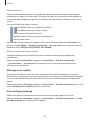 263
263
-
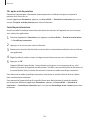 264
264
-
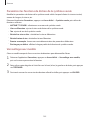 265
265
-
 266
266
-
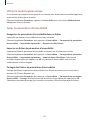 267
267
-
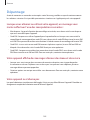 268
268
-
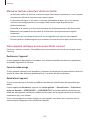 269
269
-
 270
270
-
 271
271
-
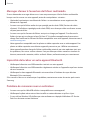 272
272
-
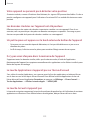 273
273
-
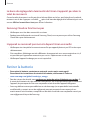 274
274
-
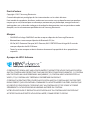 275
275
Samsung SM-N950F Manuel utilisateur
- Catégorie
- Les smartphones
- Taper
- Manuel utilisateur
- Ce manuel convient également à
Documents connexes
-
Samsung SM-N950F Manuel utilisateur
-
Samsung SM-N950F Manuel utilisateur
-
Samsung SM-G960F/DS Manuel utilisateur
-
Samsung SM-T825 Manuel utilisateur
-
Samsung SM-G955F Manuel utilisateur
-
Samsung SM-T830 Manuel utilisateur
-
Samsung SM-N960F/DS Manuel utilisateur
-
Samsung SM-T825 Manuel utilisateur
-
Samsung SM-N960F/DS Manuel utilisateur
-
Samsung SM-N950F/DS Manuel utilisateur